
- •Правительство Российской Федерации
- •Введение
- •Создание информационной среды для решения пользовательской задачи и ввод исходных данных
- •Особенности работы внутри главного окнаExcel2007
- •ЗапускExcel
- •Главное окно Excel 2007
- •Ввод данных и перемещение по листу
- •Основные приемы редактирования и форматирования электронных документов с помощью MicrosoftExcel
- •Особенности редактирования и форматирования электронных таблиц
- •Средства форматирования электронных таблиц
- •Ввод последовательностей чисел и дат
- •Копирование формата с помощью кнопкиФормат по образцу
- •Форматирование чисел
- •Создание числового формата
- •Создание формата с помощью условного форматирования
- •Особенности форматирования финансовых документов
- •Постановка задачи на разработку электронного документа и основные этапы его создания
- •Ввод и форматирование реквизитов документа
- •Использование абсолютной адресации ячеек
- •Вставка графики и защита документа
- •Создание диаграмм для визуализации данных
- •Ограничение доступа и защита рабочих книг
- •Средства анализа данных в электронных таблицах
- •Разработка документа для анализа
- •Оперирование данными. Сортировка данных
- •Поиск, фильтрация, редактирование в списках и базах данных
- •Автофильтрация
- •Расширенный фильтр
- •Фильтрация и помощью вычисляемого критерия
- •Скрытие ненужных столбцов и строк таблицы
- •Анализ документа с помощью диаграммы
- •Электронная таблица как динамическая модель
- •Диспетчер сценариев
- •Создание связей между таблицами
- •Специальная вставка
- •Вычисления с помощью специальной вставки
- •Консолидация данных
- •Консолидация по физическому расположению
- •Консолидация по заголовкам
- •Поиск решения и подбор параметров
- •Поиск решения
- •Решение уравнений с помощью утилиты Подбор параметра
- •Анализ и обработка данных с помощью сводных таблиц
- •Создание сводных таблиц
- •Изменение структуры таблицы
- •Список литературы
- •Оглавление
Таблица подстановки и диспетчер сценариев как средства решения задач экономического характера
Электронная таблица как динамическая модель
Электронные таблицы Excel удобно использовать в качестве динамических моделей, когда изменение исходных данных автоматически изменяет содержимое ячеек, в которых хранятся результаты вычисления по формулам.
Пользователь может задаться вопросом, каковы будут результаты, если один или несколько параметров в формуле будут изменены. Например, как изменится спрос на товар, с изменением цены на товар? Какова будет прибыль при производстве некоторого изделия, если изменится стоимость материала, необходимого для изготовления изделия, или изменится трудоемкость, или оплата за час рабочим?
Для того чтобы выполнить анализ изменения исходных данных можно:
изменить исходные данные вручную;
написать соответствующие макросы для изменения исходных данных;
использовать таблицы подстановки;
использовать диспетчер сценариев.
Для выполнения анализа вручную необходимо изменить содержимое ячеек исходных данных и проследить, как изменились результаты.
К примеру, необходимо вычислить спрос и предложение некоторого товара, если они вычисляются по следующей формуле:

На рис.5.1. представлены фрагменты рабочего листа. Ячейке B1 присвоено имя Цена, а ячейкам С2 и D2 – имена Спрос и Предложение соответственно. Для присвоения имени ячейке или диапазону ячеек используется диалоговое окно Создание имени, которое открывается командой Формулы, Определение имени, Присвоить имя.
В ячейку введите формулу С2 = 2000-75*Цена , а в ячейку D2 – формулу = 740+65*Цена.


Рисунок 5.37. Формулы могут содержать числовые данные, адреса и имена ячеек
С помощью команды Формулы, Зависимости формул, Зависимые ячейки можно проследить связи между ячейками B1, C2, D2, Перед выполнением команды нужно установить рамку выделения на ячейку B1 с именем Цена.
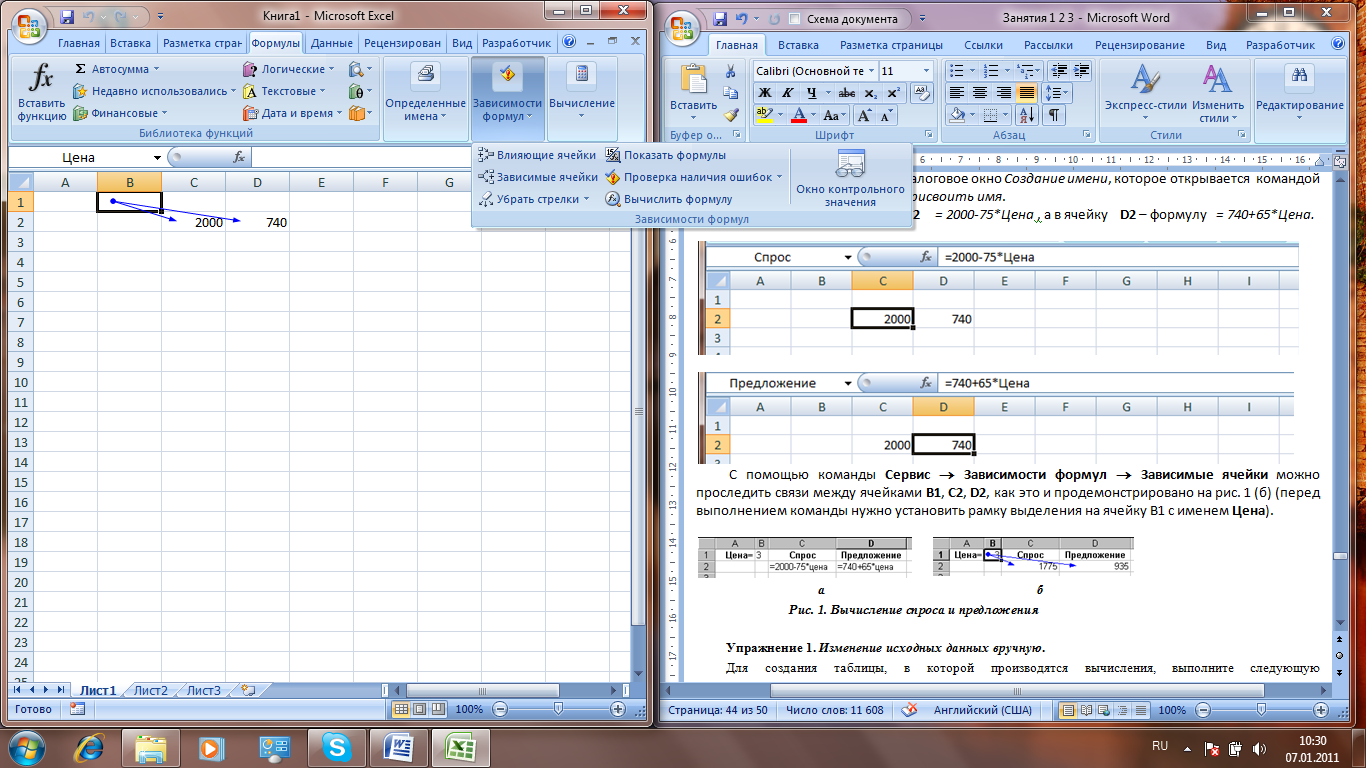
Для создания таблицы, в которой производятся вычисления, выполните следующую последовательность шагов:
Для того, чтобы рабочая таблица была наглядной, в соответствующие ячейки можно поместить комментарии: Введите заголовки Цена=, Спрос, Предложение в ячейки А1, C1 и D1 соответственно.
В ячейку B1 поместите первоначальное значение (например, 10).
Измените значение в ячейке Цена и посмотрите, как изменятся значения в ячейках Спрос и Предложение.
Таблица подстановки с одной ячейкой исходных данных
Таблица подстановок (таблица данных) позволяет проследить изменения значений, вычисляемых по заданной формуле в зависимости от изменений исходных данных, введенных в ячейку таблицы. При этом задается целый диапазон значений, которые могут приниматься исходными данными. Расположение ячеек, содержащих исходные данные и формулу, показано на рис. 5.2. В данном случае значения, принимаемые исходными данными, располагаются в столбце, находящемся ниже ячейки, ссылка на которую используется в формулах в качестве операнда для вычислений.
С помощью таблицы подстановок с одной ячейкой исходных данных можно получить результаты вычислений по нескольким формулам (до 32) при различных значениях одного входного параметра.
Таблицу располагают в любом месте рабочего листа.
Структура таблицы подстановок и порядок работы с ней таковы:
В верхней строке таблицы подстановок располагаются формулы (или ссылки на формулы). Формулы содержат ссылки на ячейку с входным параметром, которая может быть расположена в любом месте рабочего листа.
В столбце, который находится слева от строки с формулами, располагается подмножество значений входного параметра.
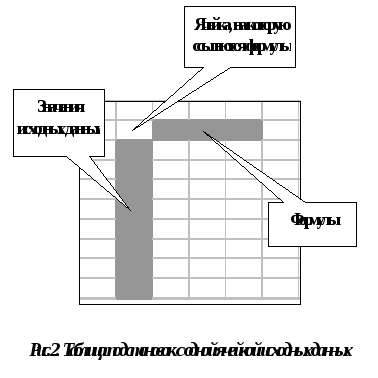
Рисунок 5.38. Структура таблицы подстановки с одной ячейкой исходных данных
Ячейка, которая стоит на пересечении строки формул и столбца значений входного параметра остаётся пустой (ее можно использовать для размещения входного параметра).
Microsoft Excel вычисляет значения выражений, определенных формулами, подставляя в ячейку, отведенную для входного параметра, используемого в формулах, поочередно все значения из столбца исходных данных. Результаты вычислений записываются в строку, левее соответствующих исходных данных. Вычисления выполняются при инициализации команд: Данные, Работа с данными, Анализ «что-если», Таблица данных.
Рассмотрим использование таблицы данных для анализа изменений результатов вычислений в зависимости от изменений исходных данных (изменение спроса и предложения в зависимости от цены). Для этого используйте созданную в предыдущем задании таблицу.
Задание 5.1. Исследуйте возможности таблицы данных с одной переменной, выполнив следующие операции:
Скопируйте созданную в предыдущем задании таблицу на новый рабочий лист.
Заголовок Цена= из ячейки A1 перенесите в ячейку B1, удалите знак равенства = (рис. 3).
Измените формулы, введенные в ячейки C2 и D2, задав вместо ссылки на ячейку Цена, расположенную на первом рабочем листе, ссылку на ячейку B2 данного рабочего листа.
В диапазон ячеек B3:B14 введите последовательность чисел 1, 2, …, 12, которые будут служить исходными данными для расчета формул.
Ячейки C2 и D2 содержат формулы для выполнения команды подстановки, а в ячейку B2 будут подставляться исходные значения из диапазона B3:B14 для заполнения таблицы.
В ячейку E3 введите формулу =ЕСЛИ(C3=D3;"равновесные спрос и предложение";" "). Для ввода формулы используйте Мастер функций, диалоговые окна которого открываются командой Вставить функцию (fx), расположенной в строке формул.
Скопируйте введенную формулу в ячейки E4:E14. Ячейки диапазона E3:E14 будут представлять результаты анализа. Для совпадающих значений спроса и предложения в соответствующей строке будут выведен текст о том, что спрос и предложение являются равновесными.
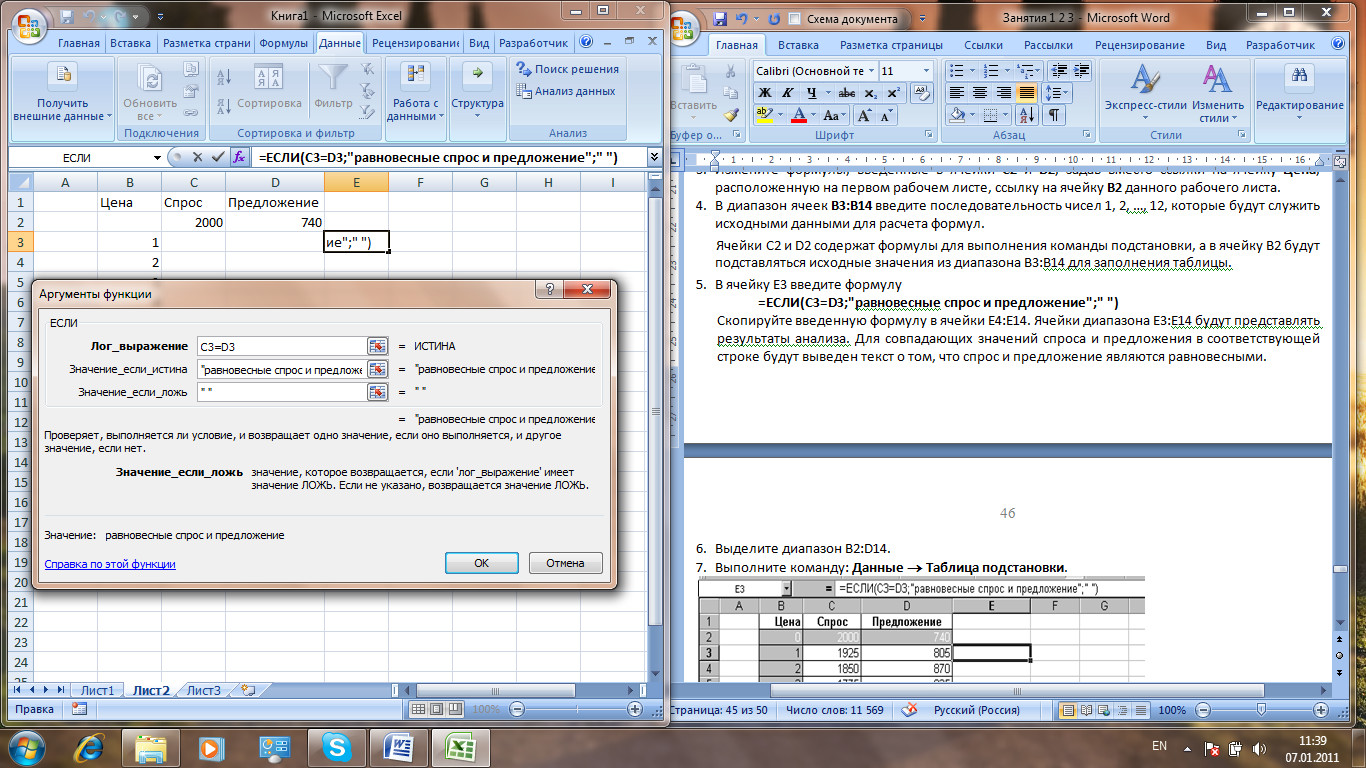
Выделите диапазон B2:D14.
Выполните команду: Данные, Работа с данными, Анализ «что-если», Таблица данных.
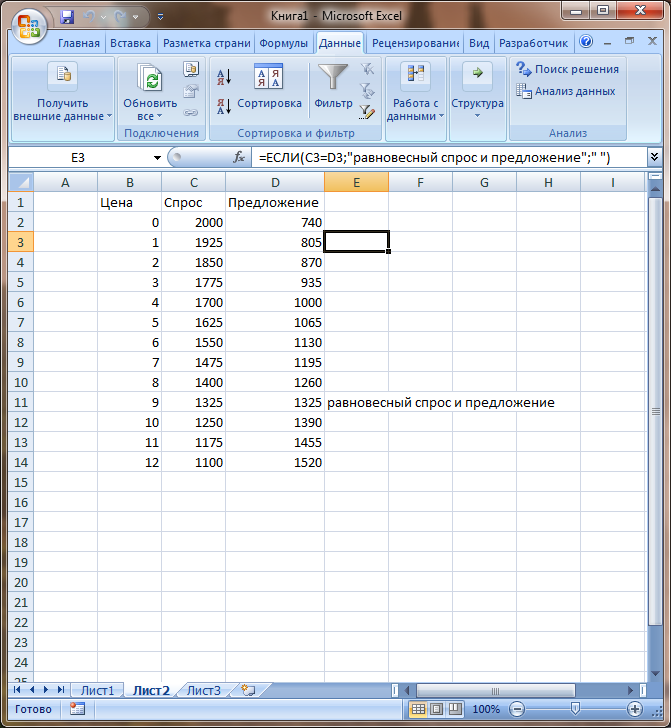
Рисунок 5.39. Результаты работы таблицы подстановки
В диалоговом окне команды в поле ввода Подставлять значения по строкам в (значения из диапазона-столбца будут использоваться для заполнения строк таблицы подстановки) укажите ссылку на ячейку B2, введя координаты ячейки с клавиатуры или щелкнув по ней мышью после переноса курсора в это поле.

В ячейки таблицы после выполнения команды оказываются введенными формулы {=ТАБЛИЦА(;B2)} (фигурные скобки показывают, что это формулы массива). Результат выполнения команд приведен на рис. 5.4. Из результатов видно, что равновесные спрос и предложения возникают при установленной цене товара в 9 денежных единиц.
Замечание. В рассмотренном случае таблица подстановки располагалась по вертикали. При использовании таблицы подстановки с одной ячейкой исходных данных можно расположить ее горизонтально. При этом ссылку на ячейку исходных данных следует ввести в текстовом поле Подставлять значения по столбцам.
Таблица подстановки с двумя ячейками исходных данных
С помощью таблицы подстановок с двумя ячейками исходных данных можно получить результаты вычислений по одной формуле при различных значениях двух входных параметров.
Структура таблицы подстановки с двумя ячейками исходных данных приведена на рис. 5.5.
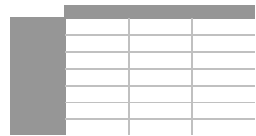
Рисунок 5.40. Структура таблицы данных с двумя переменными
Рассмотрим задачу: необходимо определить, как будет изменяться прибыль от продажи изделия, если изменится стоимость материала, необходимого для производства этого изделия, и оплата труда рабочих.
Расчет себестоимости выполняется по формуле:
Себестоимость = Стоимость материала * Количество материала + Количество часов на изготовление изделия * Оплату 1 часа труда рабочих.
Задание5.2. Исследуйте возможности таблицы данных с двумя переменными, выполнив следующие операции:
Вставьте новый рабочий лист.
В ячейку A1 ведите строку Исходные данные.
В ячейке A2 наберите текст Количество материала, в ячейке A3 – Стоимость материала, A4 – Количество часов. A5 – Оплата одного часа.
В ячейку А6 введите строку Расчет прибыли. Выполните выравнивание столбца наименований (выделите столбец A и выполнить команду Главная, Формат, Формат, Автоподбор ширины столбца).
Присвойте ячейкам B2, B3, B4 и B5 с помощью команды присваивания имени имена: Количество_материала, Cтоимость_материала, Количество_часов, Оплата_часа. (Замечание: идентификатор (имя) не может состоять из нескольких слов, поэтому в именах, присваиваемых ячейкам, между словами были использованы знаки подчеркивания.)
Внесите соответствующие значения (рис. 5.5) в ячейки, предварительно отформатировав ячейки с именами «Стоимость материала» и «Оплата часа» с помощью диалогового окна Формат ячеек, выбрав формат Денежный и установить число десятичных знаков равное 2. Ячейку B2 (Количество_материала) отформатируйте, используя пользовательский формат и учитывая, что количество материала исчисляется в метрах: на вкладке Число окна Формат ячеек выберите в списке Числовые форматы формат (все форматы) и введите в поле ввода Тип образец пользовательского формата ## “м.”
В ячейки A7, A8, A9 внесите соответственно текст: Себестоимость, Отпускная цена, Прибыль.
Присвойте ячейкам B7, B8, B9 имена: Себестоимость, Отпускная_цена, Прибыль соответственно.
Предварительно отформатировав ячейки B7, B8, B9 как Денежные, введите в ячейку B7 формулу для вычисления себестоимости:
= Количество_материала * Стоимость_материала + Количество_часов * Оплата_часа
В ячейку B8 введите отпускную цену (Например: 220р.), в ячейку B2 – количество материала 10, в ячейку B4 – количество часов, необходимых на изготовление изделия – 5.
Внесите в ячейку B9 формулу =Отпускная_цена–Себестоимость
Ячейка B9, содержащая формулу, является ячейкой таблицы подстановки и находится в левом верхнем её углу.
Поскольку нашей задачей является исследование влияния стоимости материала и оплаты одного часа работы на прибыль, расположите в диапазоне ячеек С9:H9 возможные значения стоимости материала, а в диапазоне B10:B20 – значения оплаты часа работы (рис. 6). Предварительно следует отформатировать соответствующие диапазоны как Денежный и установите число десятичных знаков, равное 2.
Выделите диапазон C10:H20 и отформатируйте его, задав свой формат:
# ##0,00р.;[Красный]-# ##0,00р.;[Синий]# ##0,00р.
(введенный пользовательский формат позволяет представить результаты в денежном формате, с точностью два знака после запятой, отрицательные числа должны отображаться в ячейках таблицы красным цветом, а нулевые значения – синим).
Выделите диапазон B9:H20 и выполните команду Данные, Работа с данными, Анализ «что-если», Таблица данных. В диалоговом окне Таблица данных в строке Подставлять значения по столбцам укажите ссылку на ячейку B3 с именем Стоимость_материала, а в строке Подставлять значения по строкам – ссылку на ячейку B5 (Оплата_часа). Нажмите командную кнопку OK.
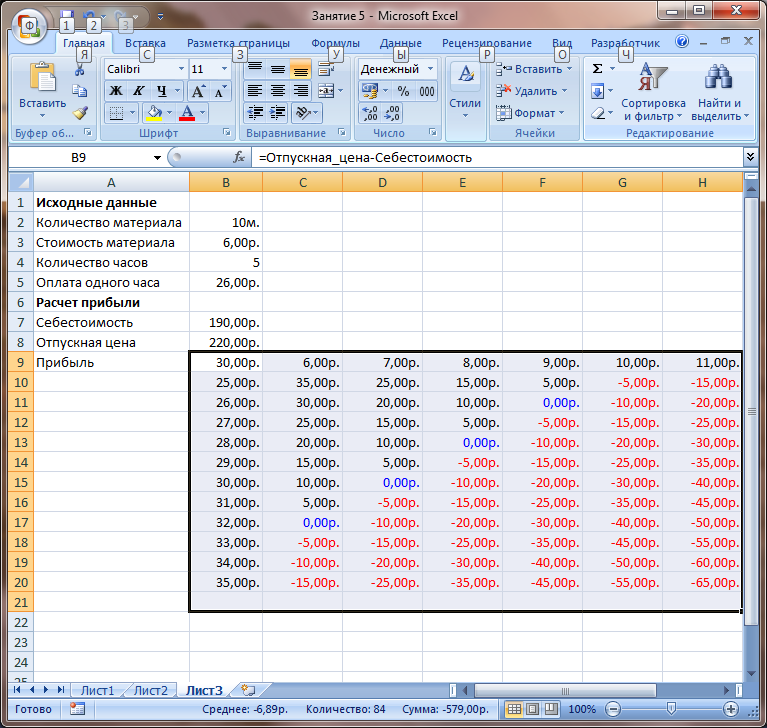
Рисунок 5.6. Результаты работы таблицы данных с двумя переменными
На рис. 5.6 приведены результаты расчета прибыли от производства изделия с помощью таблицы подстановки с двумя входными параметрами, принимающими значения из заданных диапазонов. Прибыль определяется как разность между отпускной стоимостью изделия и его себестоимостью.
Проанализируем результаты расчетов. Из таблицы видно, что наибольшая прибыль может быть достигнута при стоимости материала, равной 6 руб. и при оплате часа работы 25 руб. Прибыль не может быть получена, если стоимость материала возрастет до значения 10 р. (при той же почасовой оплате). Нет прибыли и в том случае, когда стоимость оплаты часа работы вырастет до 32 руб.
Чтобы удалить значения из таблицы данных, выделите диапазон ячеек, содержащих эти значения, и затем подайте команду Главная, Редактирование, Очистить, Очистить содержимое.
Чтобы удалить таблицу данных целиком, выделите все ячейки в диапазоне, который охватывает таблица, включая все формулы, и затем подайте команду Главная, Редактирование, Очистить, Очистить все.
Таким образом, таблица подстановки с двумя ячейками исходных данных является удобным средством анализа данных.
Недостатки:
Можно исследовать процессы, зависящие от одной или двух переменных. К сожалению, реальные процессы редко укладываются в рамки таких моделей.
При работе с таблицей подстановки с двумя ячейками исходных данных расчеты могут быть выполнены только для одной формулы.
